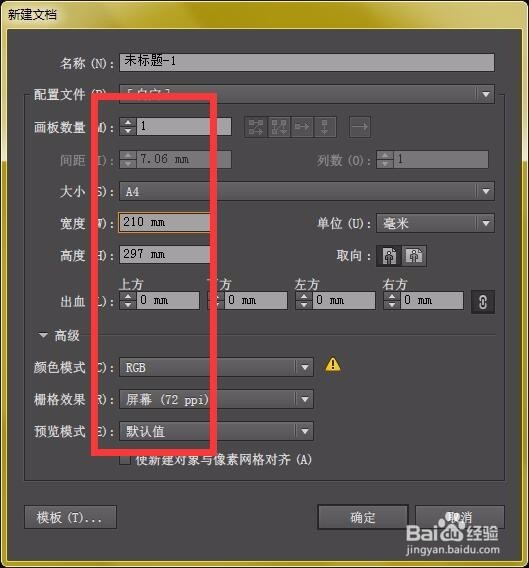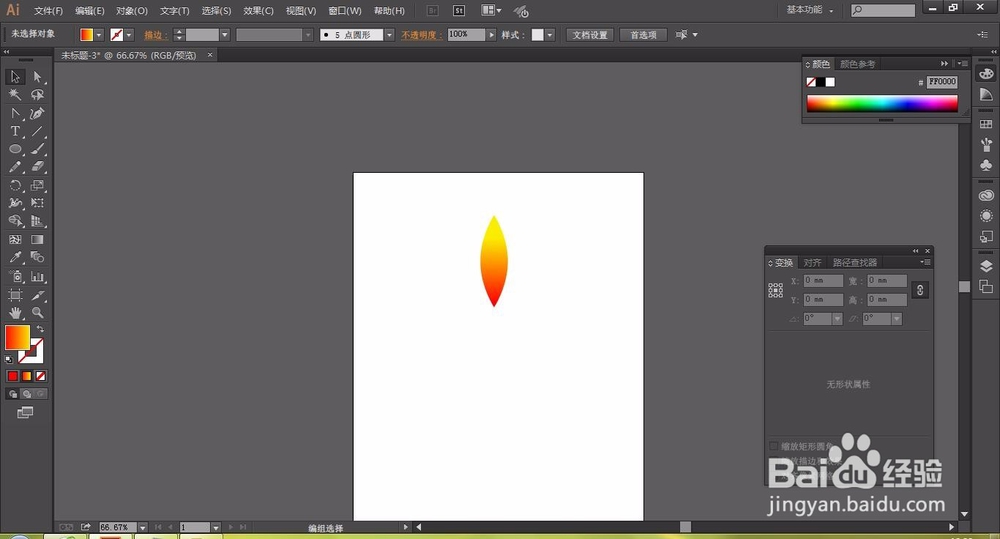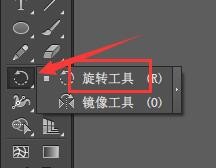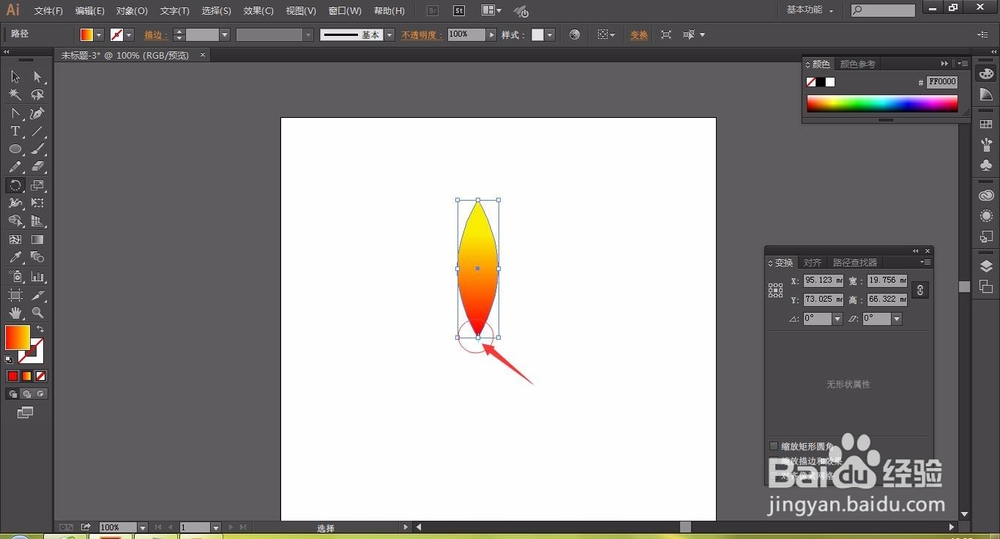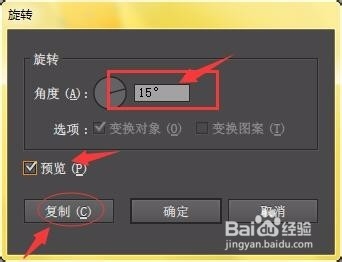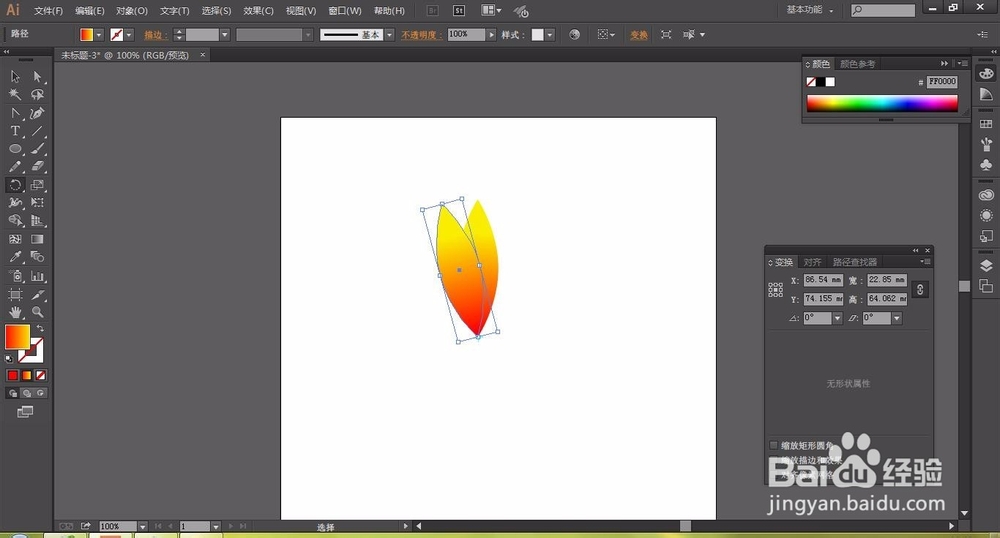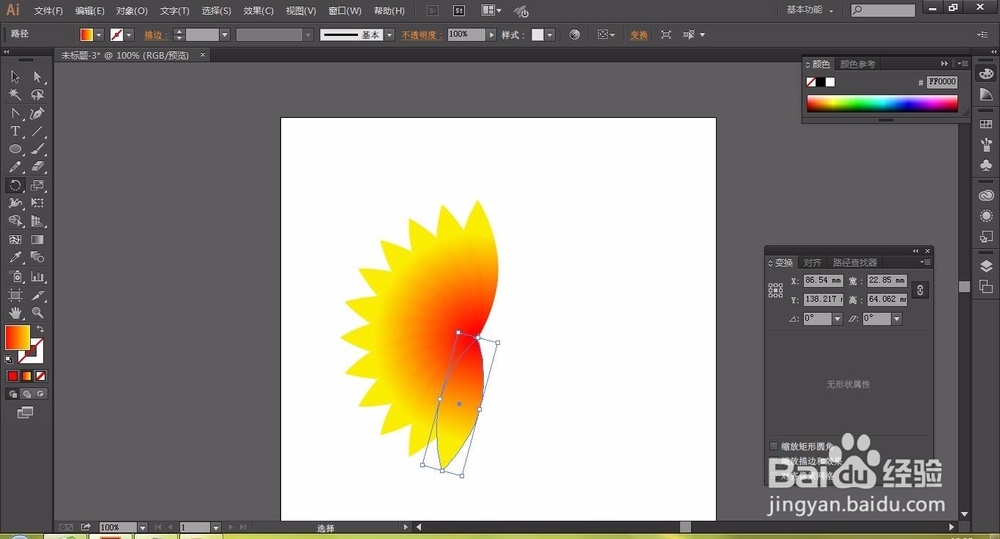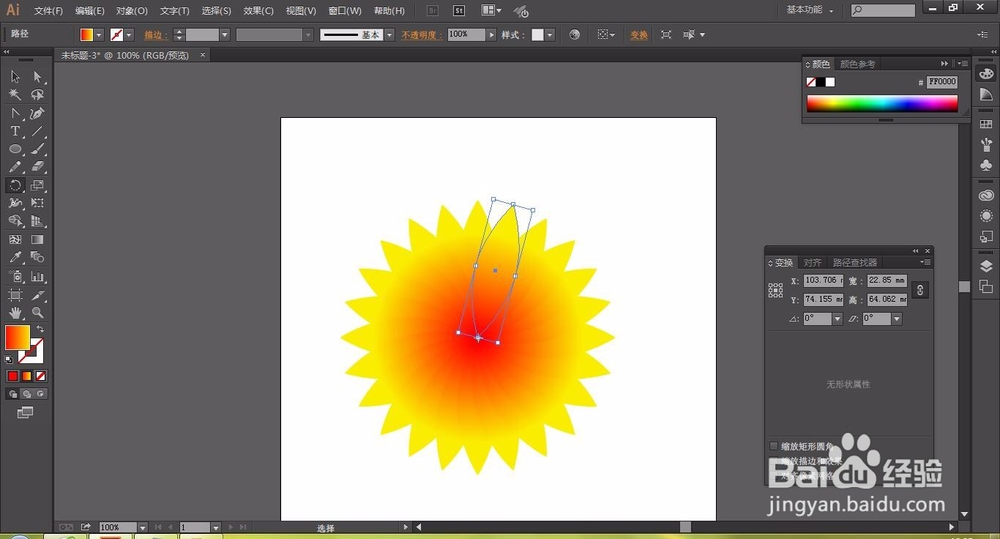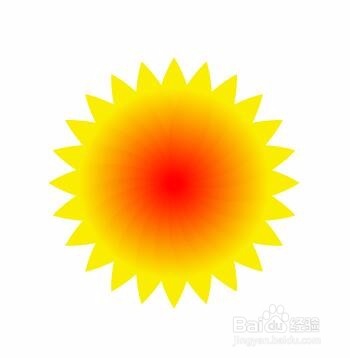AI中怎么使用连续复制【新手图文教程】
1、打开AI,新建画布,大小随意,分辨率为72,模式选择为rgb即可
2、在画布中绘制一个图形
3、鼠标点击工具栏中的,旋转工具
4、然后需要定位中心点,比如说定位在图形的下角位置,按住alt键然后在点击图形下角位置
5、会弹出一格调整框,输入旋转角度,选中预览,观看实时效果,然后点击复制
6、出现如图所示图形,
7、然后多次复制,快捷键Ctrl+D,连续复制,将图形旋转一周
8、最后效果如图所示
9、这里主要用到两个工具,一:旋转工具,定位中心点alt+鼠标左键单击;二:连续复制,快捷键ctrl+d。
声明:本网站引用、摘录或转载内容仅供网站访问者交流或参考,不代表本站立场,如存在版权或非法内容,请联系站长删除,联系邮箱:site.kefu@qq.com。